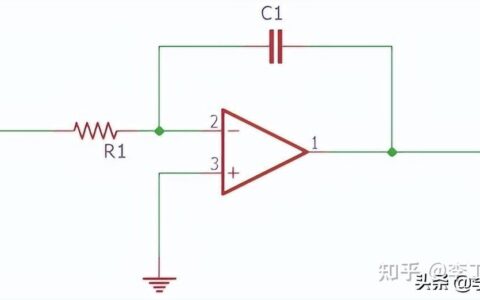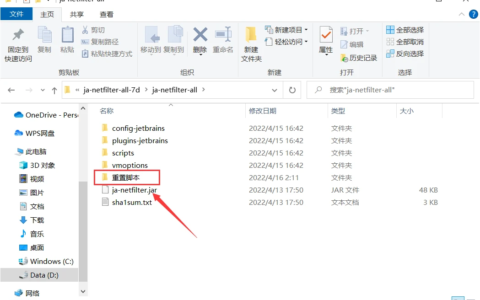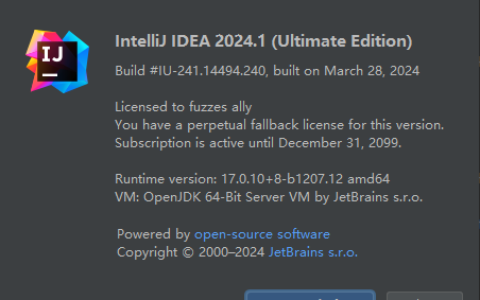前言:
pycharm 安装遇到很多问题,1.5天。
网上找到的解决方法每个都一点点去尝试,但不是很多方案也不是适用于我。只能把适用于我的方法和我的理解汇总如下。
0、离线安装
因为公司网络很慢所以只能离线安装,安装下载地址网上可找,不重复了。
(一句话看起来很简单,想起当初为了寻找安装源,什么清华源、阿里源全都试了个遍。就是因为执着认为离线安装“不正宗”执着认为离线安装可能需要各种隐藏包很麻烦。网络慢不稳定,你可以等,但是软件直接给你放弃尝试报ERROR 你有什么办法。
虽然我选择了离线安装,但羡慕可以在线安装的人,省去了很多麻烦。。)
下载的安装包如下
第一个是opencv离线安装wheel,有个WARNING显示pip没到最新,下了一个最新pip包。后来的pip install warning一直存在其实不用管。安装PyQt5或者是安装pyqt_tools的时候报错没有sip, 所以下载了sip包,再报错无plugin,又下载了plugin包。PyQt5_Qt5也不知道为什么下载,估计不用下载安装也行,你们可以尝试下不安装这个包。
均是在pycharm 的终端离线安装。
1、虚拟环境
原来是想使用conda虚拟环境,虽然能加载出conda虚拟环境,选中虚拟环境确认退出,但是解析器依然空白。不想在上面耗费时间所以直接新建虚拟环境。
在pycharm 下新建虚拟环境:
2、project 根目录设置。
设置根目录方便导入自己的包,如pyrcc工具转换来的py包。具体看文末链接的操作演示。
如果下面两个空格没勾选要勾选上。
3、external tools, 外部工具路径设置
看了很多网上QTdesigner设置方法我并不适用,下面才是我适用的方法。
首先找到designer.exe的位置,我的路径如图中working directory 所示,在program中只用填入designer.exe,如果我把路径也填入program则会报错显示找不到文件。
从文件-setting-tools进入。
pyUIC设置:
arguments 填入下面命令。program地址根据自己pyuic.exe所在文件夹填写,working directory如图。
$FileName$ -o $FileNameWithoutExtension$.py
pyrcc设置:
arguments 填入下面命令。program地址根据自己pyrcc.exe所在文件夹填写.
我的working directory在project 文件夹下的resource文件夹,所以$ProjectFileDir$后面加了 esource。所有在这里我猜测有argument下的working directory 指向的是argument(参数)文件的路径。
$FileName$ -o $FileNameWithoutExtension$.py
4、import 自定义的py 文件
两个文件要放在同级目录下,我是这样的。应该有包搜索路径设置方法,暂时不清楚如何设置。
具体使用演示可参考一下链接:
(11条消息) PyCharm安装PyQt5及其工具(Qt Designer、PyUIC、PyRcc PyCharm激活2023.1.5)详细教程_pycharm下载pyqt5_思绪无限的博客-CSDN博客PyCharm激活2023.1.5
2024最新激活全家桶教程,稳定运行到2099年,请移步至置顶文章:https://sigusoft.com/99576.html
版权声明:本文内容由互联网用户自发贡献,该文观点仅代表作者本人。本站仅提供信息存储空间服务,不拥有所有权,不承担相关法律责任。如发现本站有涉嫌侵权/违法违规的内容, 请联系我们举报,一经查实,本站将立刻删除。 文章由激活谷谷主-小谷整理,转载请注明出处:https://sigusoft.com/122598.html